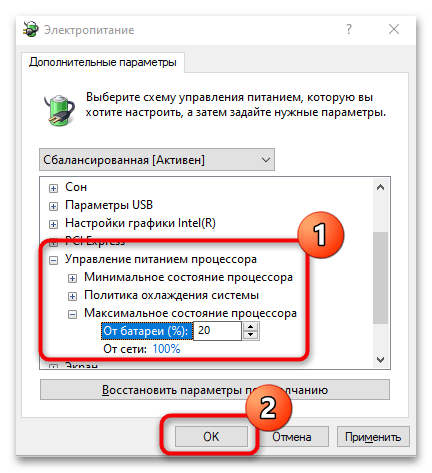Не включается ноутбук зарядка идет: Не включается ноутбук? Проблемы с ноутбуком, что делать?
Содержание
Ноутбук не включается почему, что делать, основные причины
Почему при нажатии на кнопку включения питания ноутбук не включается? Не появляется изображение на экране. Вам будет полезно прочесть эту статью, анализирующую причины этого.
Данный признак «не включается ноутбук» распадается на несколько причин, которые разберем в соответствующих разделах.
Не горят индикаторы, ноутбук не включается
В этом случае сначала выясняем, работает ли блок питания и заряжена ли батарея. Блок питания можно проверить тестером на холостом ходу. Если напряжение отсутствует, то блок питания неисправен. Но даже когда присутствует нужное напряжение (обычно 19В), это не значит, что блок рабочий. Во-первых, нужно проверять под нагрузкой. Во-вторых, нужно знать качество питания.
Если с другим блоком ноутбук работает, то тогда можно утверждать что первый был неисправный. Тогда ремонтируем зарядку или заменяем. Если же с другим адаптером питания все то же самое, переходим к следующему пункту.
Зарядка исправна, индикаторы не горят, лэптоп не стартует
Разбираем ноутбук и проверяем, идет ли питание на материнскую плату, исправен ли разъем питания. В редких случаях разъем ноутбука может отпаяться. Но в большинстве случаев разъем бывает сломан из-за физического воздействия. Если разъем неисправный, переходим к замене разъема питания.
Если разъем питания в норме, то проверяем кнопку включения питания или или плата с кнопками. В случае, когда кнопка включения не работает, ее нужно заменить перепаять. Иногда бывают случаи, когда меняется вся платка с кнопками.
В остальных случаях неисправна материнская плата, скорее всего, схема управления питанием, и в частности — коммутации, а посему необходим ремонт материнской платы в ноутбуке.
Еще одной причиной неисправности, когда ноутбук не реагирует на кнопку включения питания — это повреждение прошивки BIOS. В этом случае решением является выпаивание и новая прошивка BIOS с помощью программатора.
Из-за неисправной батарейки ноутбук также может не включаться. Пробуем вынуть батарею и включить устройство.
Мигают индикаторы, ноутбук не включается
Обычно в этом случае говорят, что ноутбук включается, но экран черный, или на экране ничего нет.
Смотрим на индикаторы, как они себя ведут. Если индикатор работы жесткого диска сначала немного помигал и потух, до загрузки операционной системы не доходит.
В ноутбуке без отдельной видеокарты возможно, что неисправна материнская плата. Если же модульная видеокарта присутствует, то нужно диагностировать ее и при поломке отремонтировать или заменить.
Следует проверить неисправность всех устройств, подсоединяемых к материнской плате: памяти, жесткого диска, процессора, WiFi, батареи, привода. Любое из перечисленных устройств может приводить к подобной ситуации, даже плохие контакты оперативной памяти или сокета процессора.
Неисправность экрана ноутбука
Если индикатор жесткого диска показывает, что загрузка операционной системы идет, то следует проверить исправность экрана.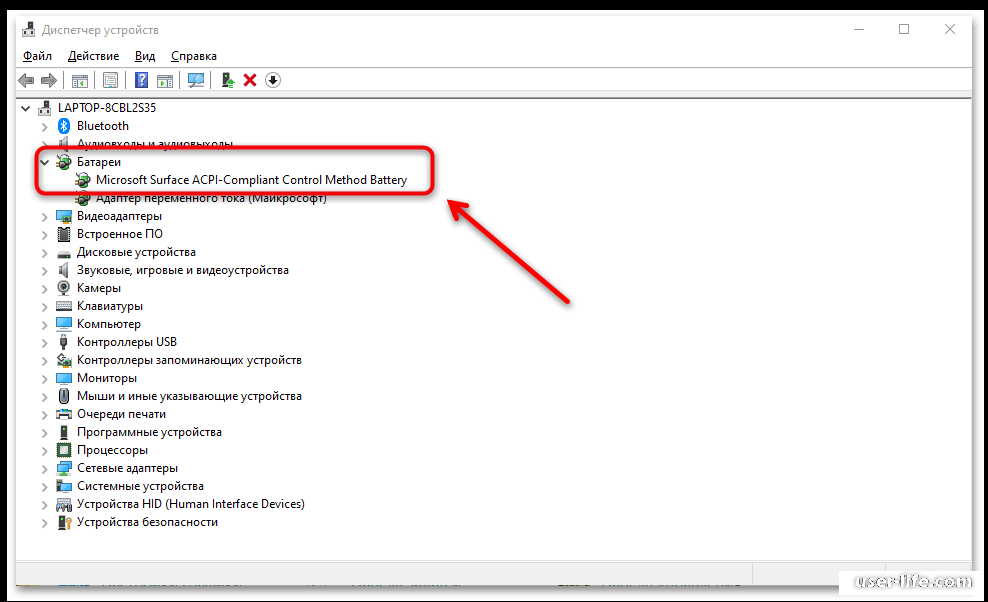 Например, матрицы, подсветки или кабеля от материнской платы к матрице. Можно проверить частичную исправность видеокарты, подсоединив внешний монитор к VGA разъему ноутбука. Заменой матрицы или шлейфа можно идентифицировать неисправность материнской платы или экрана.
Например, матрицы, подсветки или кабеля от материнской платы к матрице. Можно проверить частичную исправность видеокарты, подсоединив внешний монитор к VGA разъему ноутбука. Заменой матрицы или шлейфа можно идентифицировать неисправность материнской платы или экрана.
Не включается материнская плата ноутбука
Частой причиной подобного симптома является неисправность материнской платы в ноутбуке. Причин неисправности множество. Например, большие микросхемы (Южный или Северный мост, мультиконтроллер, видеокарта). А также электронные компоненты из их обвязки. Да еще трещины в материнской плате.
Для первичной диагностики неисправности чипов обычно используют метод прогрева. Нагревают предполагаемую микросхему с помощью, например, строительного фена и пробуют запустить материнскую плату. Если после прогрева материнка заработала, данную микросхему нужно перепаять.
Самая сложная неисправность — короткое замыкание на материнской плате. Часто таких КЗ бывает несколько. Пока все не устраните, замыкание не исчезнет. Для поиска КЗ используется специальная техника.
Пока все не устраните, замыкание не исчезнет. Для поиска КЗ используется специальная техника.
Ноутбук не включается из-за короткого замыкания
Короткое замыкание может произойти не только на материнской плате, но и в устройствах. Например, в WiFi модуле, приводе, контроллере жесткого диска, памяти, жестком диске. Из-за этого ноутбук может не включаться. Для выяснения и устранения причины нужно вынуть данный узел из лэптопа и проверить его на работоспособность.
Задать вопрос:
Не включается ноутбук что делать? Черный экран при включении ноутбука
- Не загорается дисплей ноутбука, когда нажимают на кнопку питания
- Отсутствует инициализация (состояние черного экрана)
- Выключение, перезагрузка когда происходит инициализация биоса и заставки bios
- Жесткий диск (винчестер) не загружается, не видно hdd
- Не загружается операционная система. Во время ее загрузки перезапускается ноутбук
- Блок питания не работает (зарядка, сетевой адаптер)
- Не заряжается батарея на ноутбуке (заряд не повышается в проценте, отсутствует индикация заряда)
- Проблемы с батареей, ноутбук не использует батарею, когда отключен питающий блок
- Отсутствует звук (наушники, динамики)
Любому мастеру занимающемуся ремонтом компьютерной техники особенно ноутбуков, ясно, что для ускорения ремонтного процесса пользователь должен уметь разбираться в минимальных неисправностях ноутбука.
Достаточно зайти в поисковик чтобы доказать это убеждение. Все мастера говорят одно и то же. Даже нет смысла повторять за ними одни и те же фразы. Везде используется одинаковый алгоритм действий. Пользователю много времени проводившему за компьютером, должно быть это все известно. Ведь глупо каждый раз обращаться к профессионалу из-за малейших неисправностей при запуске Windows. Но иногда бывают более сложные неисправности, когда ноутбук не включается или при включении ноутбука черный экран.
Нужно хотя бы разбираться в том почему не включается ноутбук и откуда появилась проблема. Возможно, нет ничего серьезного и вызывать, по каждому поводу мастера, нет смысла. Если только не повредилась материнская плата. Тогда наших советов из этой публикации будет недостаточно.
Чтобы отремонтировать этот основной элемент в компьютере, нужно обладать необходимыми инструментами, а также навыками. О том, что без инструментов не обойтись пользователи узнают только в процессе разборки ноутбука. Из-за отсутствия необходимых элементов, ноутбук приходится обратно собирать, но уже с трудом. Будет казаться что, где-то откололась какая-то деталь или замкнула схема.
Из-за отсутствия необходимых элементов, ноутбук приходится обратно собирать, но уже с трудом. Будет казаться что, где-то откололась какая-то деталь или замкнула схема.
Что делать если ноутбук не включается?
Прочитав эту статью, пользователи смогут самостоятельно без помощи специалиста разобраться с некоторыми не сложными проблемами возникающие в ноутбуках Asus, Acer, HP, Apple и т.д . Для этого не придется обращаться в сервисный центр. Но если проблема более серьезная, то лучше связаться со специалистом сервисного центра FixCenter. Можно сделать это разными способами: отправив заявку на сайте, написать сообщение в чате, созвониться по телефону. Эти действия не требуют много времени, зато появится больше возможностей починить ноутбук.
Разберемся с алгоритмом что делать если не включается ноутбук. Если спросить специалиста из сервисного центра оказывающего техническую поддержку, то сразу становится ясно, что многие пользователи не могут правильно описывать возникшие неисправности. И это касается не только неподготовленных пользователей, но и людей, обладающих неплохим набором знаний и навыков о ремонте компьютеров. Возможно, для кого-то предоставленная информация будет казаться элементарной и не требующей объяснений. Нужно помнить об этих истинах при появлении поломок.
И это касается не только неподготовленных пользователей, но и людей, обладающих неплохим набором знаний и навыков о ремонте компьютеров. Возможно, для кого-то предоставленная информация будет казаться элементарной и не требующей объяснений. Нужно помнить об этих истинах при появлении поломок.
Если сделать точную диагностику, то большая часть дела будет считаться выполненной. От правильного описания и объяснения неисправности, зависит результат работы инженера. Например: если пользователь не может включить компьютер или при включении ноутбука черный экран.
Не загорается экран ноутбука, когда нажимают на кнопку питания
Так можно говорить тогда, если не возникает никакой реакции, когда пользователь включает ноутбук. То есть устройство не активно, не слышно работы вентилятора, не видно загорающихся лампочек. Кажется, как будто перед вами обычный кусок пластмассы. Когда ноутбук выключен, индикатор показывающий заряд аккумулятора при этом горит или не горит. Об этом факте, описывая неисправность сразу упоминают. Подобное поведение у компьютера может возникнуть по разным причинам:
Об этом факте, описывая неисправность сразу упоминают. Подобное поведение у компьютера может возникнуть по разным причинам:
- Не включается ноутбук, если сгорел блок питания (зарядка), нет батареи, она севшая или неработающая. Когда нажимают на кнопку, можно увидеть, как загорелся свет показывающий заряд аккумулятора. Запуска ноутбука не происходит. Причина состоит в следующем: разрядилась батарея или в блоке питания отсутствует напряжение.
Чтобы решить эту проблему, нужно поставить новое зарядное устройство или блок питания. О стоимости этого устройства можно узнать на сайте компании Фиксцентр.
- Нет прошивки BIOS или она стала битой. Нужно перепрошить биос, воспользовавшись crisis дискетой.
Если она отсутствует, значит нужно полностью разобрать ноутбук, затем выпаивать, произвести замену микросхем биоса, перепрошить с помощью программатора.
- Отсутствует контакт внутри разъема питания (произошла поломка центрального контакта, отошел от материнки частями или полностью разъем; сломался провод в кабеле и другие проблемы связанные с поломкой разъема).

Чтобы успешно решить эту проблему, нужно отремонтировать разъем. Если плохой контакт с материнкой, то его заменяют. При поломке разъема, поломке проводов, его ремонтируют или заменяют. Можно узнать стоимость этой детали на сайте компании FixCentr на специальной странице.
- Отсутствие прошивки или использование битой прошивки.
- Нужно посмотреть материнскую плату с внутренними цепями. Возможно, проблема появилась из-за короткого замыкания. Смотрят цепи, батарею, сгоревшую микросхему, возможно дежурку.
Чтобы решить такую проблему, необходимо полностью разобрать ноутбук Sony или Asus, произвести последующую диагностику каждого питающего напряжения, генерировать тактовые частоты, заменить неисправные элементы.
- Видеочип, южный или северный мост подвергся короткому замыканию в связи с перегревом (такой бывает в микросхемах AMD, ATI, nVidia), пробоев в юэсби.
Решить этот дефект можно, полностью разобрав ноутбук и произвести последующую диагностику питающего напряжения, генерировать тактовые частоты, заменить неисправные микросхемы, заменить неисправные микросхемы nVidia, южный или северный мост.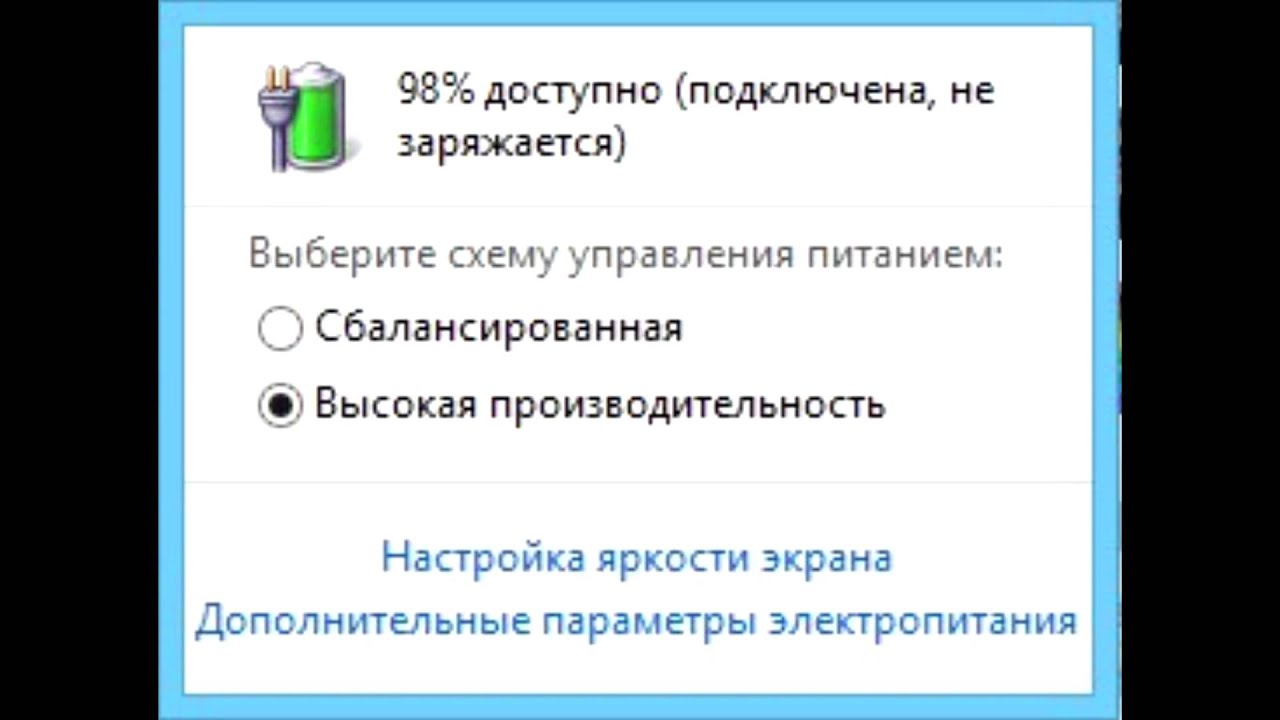
Отсутствует инициализация (при включении ноутбука черный экран)
При включении ноутбука черный экран, когда нажимают основную кнопку включения, слышна работа крутящегося без остановок кулера. Он осуществляет высокие обороты. Вместе с ним включатся свет индикаторов разных кнопок. Они горят, но компьютер не загружается и не появляется свет в экране. Могут быть разные варианты с работой индикаторов, только кулер работает по-прежнему. Не появляется изображение на дисплее, не мигает индикатор hdd. Часто пользователи путают эту проблему с проблемой отсутствия картинке на дисплее и присутствия изображения на границах внешнего монитора.
Если черный экран и ноутбук не включается, нужно посмотреть внимательно, если нет загрузки совсем, это не значит, что матрица в неисправном состоянии и вовсе не имеет изображений.
- Возникает проблема по причине неисправности процессора, памяти (при плохом контакте в процессоре, модуле памяти, разъемах, отсутствие питающих напряжений).

Чтобы решить эту проблему, нужно полностью или частично разобрать ноутбук и произвести его последующую диагностику. Проверить питающие напряжения, передернуть или заменить эти элементы. Если они отсутствуют, то установить.
- Проблемы с битой прошивкой BIOS.
Чтобы решить эта проблему, нужно перепрошить биос со специальным диском. Если ее нет, то придется полностью разобрать ноутбук, выпаять, произвести замену необходимых элементов, микросхем биоса, перепрошить с использованием програматора.
- Проблемы с северным мостом или видеочипом.
Для решения проблемы нерабочего видеочипа или северного моста нужно полностью разобрать ноутбук и потом продиагностировать питающие напряжения, генерировать тактовые частоты, заменить неисправные микросхемы.
Выключение, перезагрузка когда происходит инициализация биоса и заставки bios
Некоторые пользователи путают с перезагрузкой, которую запускают во время запуска оперативки. Эти перезагрузки отличаются временем периодичности действий. В данном случае операция занимает три секунды.
Эти перезагрузки отличаются временем периодичности действий. В данном случае операция занимает три секунды.
Говорить, как в этом случае ведет себя ноутбук нельзя. Можно рассказать о возможном поведении в нескольких случаях:
- Южный мост вывелся из своего темпа. Обычно к этому приводит КЗ, пробои возникающие из-за разъема usb и возникающих в нем пробоев.
Чтобы решить такую проблему, нужно полностью разобрать ноутбук, затем полностью заменить южный мост.
- Перегрелся процессор, северный мост, забился пылью кулер, неплотно прилегает радиатор. Из-за всего этого вентилятор производит быстрые обороты и по-разному выключается.
Решить проблему можно полностью или частично разобрав ноутбук и потом осмотреть охлаждающую систему, прочистить ноутбук от пылинок, произвести проверку корректного теплоотвода.
- Блок питания не питает. Производится попытка ноутбука использовать для запуска батарею. Так как аккумулятор уже сел, компьютер тут же отключается и становится темным экран.

Чтобы устранить этот дефект заменяют блок питания. Лучше использовать новые детали. Информацию о ценах можно узнать на сайте компании.
- Микросхема биос или прошивка испортилась.
Устранить подобную проблему можно, если перепрошить биос. Для этого используют дискету crisis. Если толку от ее использования нет или нет возможности применения дискеты, необходимо полностью разобрать компьютер, чтобы заменить при необходимости испорченные элементы и затем заново все перепрошить.
Жесткий диск (винчестер) не загружается, не видно hdd
Некоторые пользователи путают с загрузкой операционной системы. Когда появляется данный дефект, по сравнению с предыдущими, обычно легко заходят в bios. При такой неисправности, ноутбук может вести себя по-разному. Возможно зависание во время заставки биоса, постоянное кручение курсора, показывающего, что ноутбук пытается загрузиться. Может появиться курсор на темном экране и выдача сообщения об использовании не системного диска.
Возможная причина этой проблемы кроется в следующих моментах:
- Неисправность жесткого диска (использование нерабочего неинициализирующегося контроллера, наличие механических повреждений на носителей, бадов).
Для устранения этого дефекта нужно просто убрать старый винчестер для использования нового.
- Проблемы с южным мостом, обладающим контроллером жесткого диска.
Устранить проблему можно полностью разобрав компьютер и затем заменить южный мост.
Не загружается операционная система. Во время ее загрузки перезапускается ноутбук
Может происходить в любое время. Только сначала загружается операционка. Должно пройти хотя бы 3 секунды. Возникает по следующим причинам:
- Система заражена вирусами. Это приводит к перезапуску компьютера.
Устранить эту проблему можно, используя внешний носитель для загрузки и, проверив диск с помощью популярного антивируса.
- Возможно, просто произошел сбой работы операционной системы.

Чтобы решить эту проблему, нужно переустановить операционную систему. Этот метод помогает во многих случаях. Другим способом устранить дефект трудно. Действия не такие уж и сложные, обычный пользователь с ними справится. Обычная переустановка или поиск причин возникновения перезагрузки.
- Возникают проблемы с памятью или работой процессора.
Решить эту проблему можно заменив неисправный компонент. Для этого можно обратиться в компанию FixCentr.
- В редких случаях появление микротрещин в материнке. Подобное случается если компьютер испытывает нелинейные нагрузки. Его тянут по противоположным углам, изгибают.
Устранить появившуюся проблему можно продиагностировав плату с катушками, разъемами и мостами. Затем пропаивают, заменяют неисправные элементы новыми.
Блок питания не работает (зарядка, сетевой адаптер)
Из-за этой неисправности может постоянно быть черный экран при запуске ноутбука. Если зарядить батарею, то компьютер будет функционировать.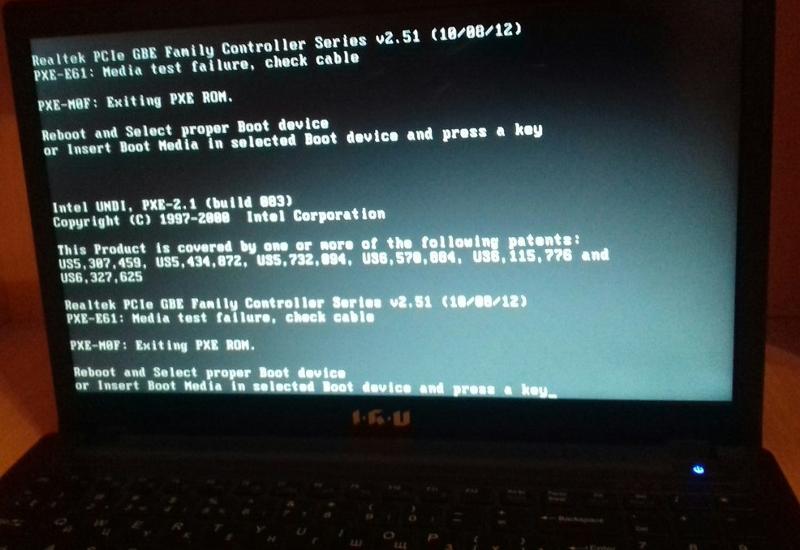 Корректное отображение зарядки операционной системы. Затем он постепенно снижается, даже при включенном компьютере к сети.
Корректное отображение зарядки операционной системы. Затем он постепенно снижается, даже при включенном компьютере к сети.
Подобное явление возникает по следующим причинам:
- Блок питания или разъем включения в неисправности, поломался.
Устранить дефект можно с помощью ремонта ноутбука. Если плохой контакт платы с разъемом, заменяют разъем. Возможно он сломался. При переломанных проводах заменяют блок питания на ноутбуке.
- Неисправности в контроллере питания и зарядки.
Чтобы устранить проблему нужно полностью разобрать ноутбук, продиагностировать питающие напряжения, заменить неисправные части устройства.
Не заряжается батарея на ноутбуке (заряд не повышается в проценте, отсутствует индикация заряда)
По этим параметрам можно определить, что сеть подает энергию для компьютера. Устройство может включиться, если подаст питание блок. Операционной системой выводится значок, что компьютер использует электрическую сеть для питания. Не выводится значок, показывающий зарядку батареи. Подобные проблемы возникают не только от нерабочей батареи.
Не выводится значок, показывающий зарядку батареи. Подобные проблемы возникают не только от нерабочей батареи.
Так может случиться в связи со следующими причинами:
- Из-за нерабочей батареи.
Решить проблему можно заменив ее. Лучше поступить так, чтобы не переплачивать огромную сумму за ремонт. Это более надежное решение. Стоимость батарей не такая уж высокая.
- Неисправности в контроллере питания и заряда.
Решить ее можно полностью разобрав ноутбук, продиагностировав питающие напряжения, заменив неисправные детали.
- Внешний блок питания требует дополнительную мощность.
Чтобы устранить эту проблему, нужно заменить питающий блок, выбрав более подходящую мощность. Чтобы ее определить, достаточно посмотреть на корпус на запись на ноутбуке под надписью Инпут.
Проблемы с батареей, ноутбук не включается когда отключен питающий блок
В данном случае пользователю должно быть понятно, что устройство не может функционировать от аккумулятора. Должно присутствовать внешнее питание, потому что без него не запускается ноутбук. Он может проработать какое-то мгновение и снова потухнуть.
Должно присутствовать внешнее питание, потому что без него не запускается ноутбук. Он может проработать какое-то мгновение и снова потухнуть.
Не включаться ноутбук может по следующим причинам:
- В основном из-за нерабочей батареи (обычно нет заряда батареи, по программе Эверест выводятся показания высокого износа данного элемента).
Чтобы устранить эту проблему, нужно поменять батарею. Не стоит заниматься ее ремонтом. Толку от этого не будет, а только растраты. Нужно подобрать подходящий вариант батареи для своей марки ноутбука Асус, Lenovo, Samsung или другой.
- Неисправности в контроллере управляющим подачей питания, зарядом аккумулятора.
Для устранения дефекта нужно полностью разобрать ноутбук, продиагностировать цепи зарядки аккумулятора, проверить ключи и контроллер, поменять сломанные детали.
Отсутствует звук (наушники, динамики)
Чтобы определить эту неисправность, необходимо переустановить звуковой драйвер. Начала его удаляют, затем занимаются установкой нового драйвера. Возможно, чтобы корректно работал звуковой драйвер, нужно произвести переустановку операционной системы и драйверов с самого начала.
Начала его удаляют, затем занимаются установкой нового драйвера. Возможно, чтобы корректно работал звуковой драйвер, нужно произвести переустановку операционной системы и драйверов с самого начала.
Эта неисправность может быть различных видов:
- Динамики молчат, зато слышен звук из наушников, когда их подключают в нужное место.
- Возможно, так происходит из-за поломки динамиков, тем более при появлении хрипов, а не музыки из динамика.
- Подобное явление может произойти, если испортится звуковой усилитель на материнке. Также реагируют динамики, как в первом случае.
Чтобы устранить этот дефект нужно поменять динамики. Только нужно их правильно подобрать к своему ноутбуку. Они бывают оснащены эксклюзивными динамиками, поэтому нужно будет полностью разобрать устройство, продиагностировать материнскую плату, заменить неисправные элементы, тем более, если неисправен усилитель. Все необходимые детали для ноутбука можно найти на сайте и посмотреть, сколько они стоят.
- Ничего не слышно из динамиков, наушники молчат. Тогда проблема более серьезная. Все подозрения падают на материнскую плату. Возможно, проблема возникла из-за южного моста или микросхемы в аудиокодеке.
Чтобы разобраться с этой проблемой, нужно полностью разобрать корпус устройства, провести последующую диагностику материнки, заменить неисправные элементы.
- Появление и пропадание звука, когда подключают к разъему наушники.
- Возможно, проблема возникла из-за аудио-разъема материнки.
Как и в других случаях, нужно полностью разобрать корпус устройства, поменять неисправный разъем.
Воспользовавшись информацией данной статьи можно решить далеко не все проблемы, возникающие с ноутбуков во время его эксплуатации. Для решения некоторых проблем требуется комплексный подход и нужно сразу использовать разные методы.
При появлении каких-либо вопросов, оставляйте свои комментарии, оформляйте заявки на сайте. Если у Вас не включается ноутбук Asus, HP, Dell, Lenovo или любой другой модели, команда профессионалов поможет справиться с ними.
Мой ноутбук не включается, но заряжается — Lenovo Thinkpad X220
746411
Бизнес-ноутбук Lenovo, представленный в апреле 2011 года. X220 заменяет ThinkPad X201. С тех пор X220 был заменен на X230.
Основные улучшения: Доступен экран IPS с разрешением 1366×768, процессоры Intel Core 2-го поколения, новый Trackpoint, новый Ultrabase, SATA III
24 вопроса
Посмотреть все
Сидни
@отакуновиб
Рем: 25
1
1
Размещено:
Опции
- Постоянная ссылка
- История
- Подписаться
Мой ноутбук не включается
Он показывает только зарядку
Ответьте на этот вопрос
У меня тоже есть эта проблема
Хороший вопрос?
Да
№
Оценка
1
Отменить
Джаефф
@jayeff
Респ: 408k
9
335
1,4к
Размещено:
Опции
- Постоянная ссылка
- История
Привет, @otakunoweeb
Попробуйте обновить питание, если поврежденный BIOS препятствует запуску ноутбука.
- Отключите зарядное устройство, если оно подключено, а затем извлеките аккумулятор из ноутбука.
- Нажмите и удерживайте кнопку включения ноутбука в течение полных 30 секунд , а затем отпустите ее. (Это приведет к возврату BIOS к заводским настройкам по умолчанию, что, как мы надеемся, восстановит все поврежденные настройки)
- Снова вставьте аккумулятор в ноутбук, снова подключите зарядное устройство и попробуйте включить ноутбук.
Если по-прежнему ничего не помогает, попробуйте полностью обновить питание.
- Отключите зарядное устройство, если оно подключено, а затем извлеките аккумулятор из ноутбука.

- Откройте ноутбук и отсоедините резервную батарею (также известную как батарея CMOS, батарея RTC) от системной платы. Вот руководство по обслуживанию оборудования для ноутбука, которое поможет вам в этом. Перейдите на стр. 73, чтобы просмотреть шаги по отключению резервной батареи. Когда аккумулятор извлечен, проверьте его напряжение, чтобы убедиться, что оно все еще в порядке. Слабая резервная батарея может быть причиной повреждения BIOS. См. стр. 37 руководства, как это проверить. Если напряжение батареи <2,5 В постоянного тока, замените ее. Найдите в Интернете 02K7078 , чтобы найти наиболее подходящих поставщиков.
- Если не удается проверить напряжение резервной батареи, оставьте ее отключенной примерно на 5 минут, а затем снова подключите к системной плате.
- Соберите ноутбук, вставьте аккумулятор, снова подключите зарядное устройство и проверьте, включается ли он.
Если он включится, может быть сообщением о том, что дата и время неверны. Это нормально, так как BIOS был сброшен. После настройки даты и времени сообщение не появится при следующем запуске ноутбука. Кроме того, если какие-либо пользовательские настройки BIOS были изменены вами в соответствии с вашими конкретными рабочими требованиями, их придется изменить снова, поскольку они были сброшены.
Это нормально, так как BIOS был сброшен. После настройки даты и времени сообщение не появится при следующем запуске ноутбука. Кроме того, если какие-либо пользовательские настройки BIOS были изменены вами в соответствии с вашими конкретными рабочими требованиями, их придется изменить снова, поскольку они были сброшены.
Был ли этот ответ полезен?
Да
№
Оценка
0
Отмена
Мой ноутбук не включается. Нет индикаторов зарядки. — ASUS ROG Strix G531GU
700105
1 Вопрос
Посмотреть все
Ишант Кумар
@ishantkumar
Реп: 1
1
Опубликовано:
Опции
- Постоянная ссылка
- История
- Подписаться
Ночью я работал на своем ноутбуке и выключил его. Я выключил зарядное устройство, но оставил все аксессуары подключенными, включая второй экран, который также был выключен.
Но утром вообще не включился. Включение зарядного ничего не дало. Ни один индикатор не загорается, показывая, заряжается он или нет.
Я перепробовал всю базовую диагностику, но тщетно. Мне действительно нужна помощь. Мои родители были бы очень рассержены.
Модель: Asus ROG G531GU
Ответьте на этот вопрос
У меня тоже есть эта проблема
Хороший вопрос?
Да
№
Оценка
0
Отмена
Самый полезный ответ
Джаефф
@jayeff
Респ: 408k
9
335
1,4к
Опубликовано:
Опции
- Постоянная ссылка
- История
@Ishant Kumar
Вы проверили, что на выходной вилке зарядного устройства есть 19,5 В постоянного тока?
Возможно, ранее не работало зарядное устройство и разрядился аккумулятор, поэтому ноутбук не запускается.
Это также может быть неисправным разъемом питания постоянного тока (только пример поставщика), если зарядное устройство в порядке, так как индикатор питания не горит.
Был ли этот ответ полезен?
Да
№
Оценка
2
Отменить
Кристоф ВОЛЕЖАР
@cristophev4997
Рем: 43
3
Опубликовано: